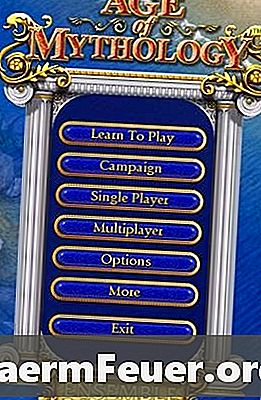
Obsah
Age of Mythology je strategická hra v reálnom čase, ktorú vytvorila spoločnosť Ensemble Studios, ktorá vyvinula sériu Age of Empires. Rovnako ako Age of Empires, Age of Mythology umožňuje hráčovi stavať mestá a armády na vojnu a zachytávať územia s tematickým elementom usmerňovania síl božstiev antického sveta. Rovnako ako Age of Empires, Age of Mythology obsahuje editor máp, ktorý umožňuje hráčom vytvoriť si vlastné bojiská a bojiská.
inštrukcia

-
Spustite Age of Mythology, potom kliknite na tlačidlo "More" v úvodnom menu.
Kliknite na položku Viac.
-
Kliknutím na "Editor" otvoríte editor mapy Age of Mythology.
Kliknite na položku Editor
-
Kliknite na "Súbor" a potom na "Nový" vytvorte novú mapu. Otvorí sa okno „Nový scenár“ a zobrazí sa vám veľa možností. "Typ" definuje, ktoré balíčky podlahy vydavateľ nahrá na vašu mapu, typ terénu. Typ meníte podľa oblasti hry, ktorú chcete simulovať v dizajne vašej mapy.
"Semeno" vám umožňuje otvoriť náhodne existujúcu mapu. Keď vytvoríte mapu s "Seed" nastavenou na "100", môžete vygenerovať mapu zhodnú s mapou otvorenia novej mapy so Seed 100. Semeno je užitočné, keď experimentujete s náhodnými generáciami a chcete sa vrátiť k predchádzajúcemu výsledku.
"Počet hráčov" definuje počet počiatočných bodov hráča, ktoré sa objavia na mape. "Veľkosť" poskytuje predvolenú možnosť mapy alebo väčšiu možnosť mapy.
Začiarknutím políčka „Spustiť pod debuggerom“ sa otvorí mapa v textovom rozhraní, kde môžete upraviť riadkovú mapu kódovanú kódovanou čiarou. Ak ste novým editorom Age of Mythology, vyhnite sa debuggeru.
Karta "Súbor" tiež poskytuje možnosti na ukladanie a načítanie scenárov, vytváranie animácií a snímok obrazovky a tiež návrat do hlavného menu programu Mytológia alebo ukončenie programu.
Vytvorenie vlastnej mapy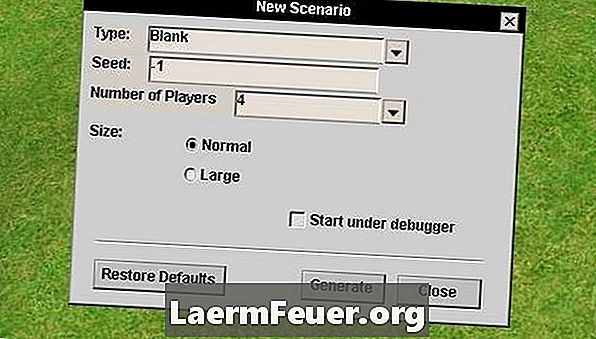
-
Kliknite na položku Upraviť. Príkaz "Undo" zruší úpravu, zatiaľ čo "Redo" umožňuje obnoviť zrušenú úpravu. Akcie "Jednotka Kopírovať" a "Jednotka Vložiť" fungujú ako "kopírovanie a vkladanie" základného programu na úpravu textu v počítači. Ak vyberiete disk v editore a kliknete na "Unit Copy", jednotka sa vyberie na duplikáciu. Prilepenie jednotky duplikuje vybranú jednotku. "Jednotka Kopírovať" a "Jednotka Vložiť" vám ušetrí od nutnosti navigovať v ponukách "Editor" a opakovane vyberať jednotky. Funkcia „Terrain Copy“ a „Terrain Paste“ fungujú ako „Unit Copy“ a „Unit Paste“, ale pre terén.
funkcie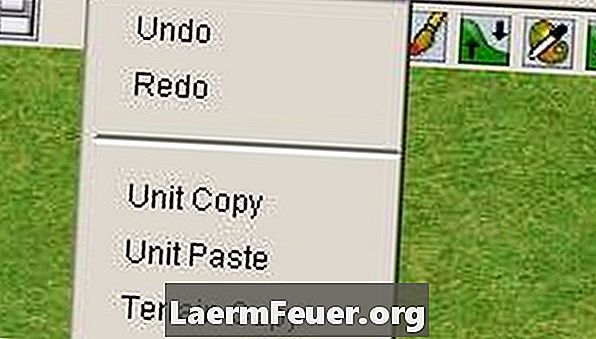
-
Kliknite na položku „Scenár“. Menu "Scenár" vám umožňuje upravovať a testovať rôzne nastavenia prehrávača a mapy.
"Player Data" poskytuje prehľad o tom, ktorí hráči začínajú na mape, môžete definovať farbu, božstvo, meno, počiatočné zdroje, počiatočnú vieru a počiatočnú populáciu. Môžete tiež definovať, ktorí hráči sú ovládaní ľuďmi a počítačom, a či bude hráč viditeľný na mape alebo nie, od začiatku. Voľba "Al" vám umožňuje vybrať spôsob, akým počítač funguje z preddefinovaného zoznamu; Výber zadnej mapy v kampani má za následok, že hráč je ovládaný najťažším počítačom.
"Údaje o scenári" zobrazujú prehľad nastavení scenára. "Počet hráčov" nastaví počiatočných hráčov, "String ID" identifikuje mapu ostatných, "Pop Bonus" dáva hráčom počiatočnú populáciu, a "Popcap Limit" vám umožňuje nastaviť limit, koľko jednotiek hráči môžu mať naraz , Ak začiarknete políčko „Use Victory Conditions“ (Použiť podmienky víťazstva), parametre sa aktivujú, aby ste vyhrali scenár, ktorý je definovaný inde. "Filenae" zadá názov scény, keď je uložený.
"Súhrnný scenár" otvorí okno pre globálne zobrazenie mapy.
Kliknutím na tlačidlo „OK“ v okne „Playtest Scenario“ si môžete vyskúšať mapu. Môžete si vybrať, ktorý hráč chcete ovládať a všeobecnú obtiažnosť súperov.
Editor cieľov vám umožňuje vytvoriť ciele scenára, ako aj štandardné kampane. V kampani Age of Mythology pre jedného hráča, hráči postupujú cez hru vyplnením špecifických cieľov na každej mape. "Editor cieľov" je nastavenie na vytvorenie cieľov vašej mapy, ako aj zničenie súpera. "Titul" je názov cieľa, "Cieľ" je riadok s tagom pre účel, "Text" je rozprávanie, a "Tip" dáva hráčom rady o tom, ako dosiahnuť tento cieľ. "SL Pic" a "SL Title" opisujú akcie definované inde v "Editori".
Zakázané jednotky obsahujú zoznam jednotiek, ktoré sú pre každého hráča zakázané. Okno bude biele, kým sa jednotky v editore nezablokujú.
"Diplomacy" ukazuje graf, ako sú hráči príbuzní, či už ako spojenci, nepriatelia alebo neutrálni vo vzťahu k sebe navzájom.
Menu "Scenár"
-
Kliknutím na záložku "Svet" otvoríte ponuku základných úprav, parametrov fyzickej mapy.
"Osvetlenie" vám umožňuje nastaviť svetelné podmienky mapy na základe prednastavených základných nastavení hry. "Veľkosť mapy" zobrazuje aktuálnu veľkosť mapy a umožňuje zmeniť veľkosť v štyroch rohoch. Okno Map Elevation (Výšky mapy) vám umožňuje zvýšiť alebo znížiť základnú platformu mapy.
Základné edície
-
Kliknite na "Terén". Karta Terén obsahuje nástroje na zmenu terénu scenára.
Pomocou nástroja "Paint Terrain" vyberte typ. Ak chcete zmeniť terén, podržte ľavé tlačidlo myši a pohybujte kurzorom po mape. "Paint Land" sa chová ako nástroj "Paint Terrain", ale tiež upraví výšku terénu. "Water Tool" vytvára vodné cesty, "Edit Water" vám dáva viac možností na zmenu možnosti vodnej cesty, Canyon / Cliff Tool "vytvára výškové zmeny a" Forest Tool "generuje stromy.
Zmeny v teréne
-
Kliknite na položku Objekty. Záložka "Objekty" poskytuje ponuku na vkladanie osôb a objektov do scenérie.
"Miesto objekty" sa používa na umiestnenie stvorenia, krabice a iné objekty na mape.
"Pozícia objektov" odstráni vybrané objekty z mapy.
"Informácie o objekte" poskytuje informácie o objekte. Funkcia "ID" definuje objekt vo vzťahu k podobným objektom, "Object" definuje, aký typ objektu je a "Name" sa používa pre iné identifikácie.
"Prispôsobiť objekt" vám umožňuje ďalej meniť objekty, ak je táto možnosť k dispozícii. Nie všetky z nich je možné prispôsobiť.
"Place Wall" a "Convert to Gate" sú nástroje na vytváranie stien a brán v stenách.
"Objekty" Tab
-
Kliknite na "Triggers". Karta "Spúšťače" otvára nástroje na generovanie skriptov udalostí v scenári. Pomocou "Triggers", "Group Editor" a "Army Editor" môžete vytvárať sekvencie, kde hráči dostanú disky, stratia technológiu alebo uvidia animáciu, keď sa vyskytnú určité podmienky. Vytvorenie "Triggers" je komplexný proces s krivkou učenia.
Karta "Triggers"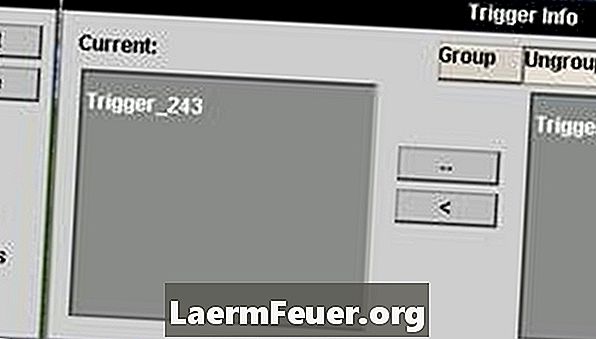
-
Kliknite na "Cinematics". Karta "Cinematics" zhromažďuje nástroje na vytváranie scén v štýle filmu v rámci scenára. Scény sú definované naprogramovanými „Spúšťami“ a vytváranie animácií je tiež náročný proces.
-
Kliknite na položku Zobraziť. "View" poskytuje menu pre generovanie sietí a pre definovanie "Editor" vzhľad. Editor Age of Mythology je zložitý a ťažko sa učí, ale po niekoľkých experimentoch a niekoľkých požiadavkách na pomoc priateľom, ktorí zostavujú scenáre, budete môcť vytvoriť scenáre, ktoré budú konkurovať epicentru kampane Age of Mythology.
cvičenie
tipy
- Pod každým menu sú definované ikony skratiek pre rôzne funkcie "Editor".
- Rozšírenie na Age of Mythology, The Titans, tiež rozširuje funkcie editora máp.
- Scenáre vytvorené inými hráčmi si môžete stiahnuť ako referenciu alebo zábavu.
- Ak je myšlienka zložitých scenárov zložitá, môžete pomocou "Editora" vytvoriť jednoduché mapy rovnakým spôsobom.
varovanie
- Editor nemá funkciu pomocníka. Na pomoc sa budete musieť spoľahnúť na najskúsenejších používateľov.
Čo potrebujete
- Vek mytológie
- Všeobecná znalosť formy hry Age of Mythology